Relatório: Análise de ressuprimento
O ressuprimento é toda operação de envio direto de produtos às lojas, podendo ser originada de um depósito central ou via fornecedor. E para a análise desta demanda, o usuário poderá recorrer a este modelo de relatório para monitorar a eficiência das operações de envio feitas pelo centro de distribuição para abastecimento das lojas. Confira na sequência o passo a passo para gerar este relatório em formato cubo dinâmico.
Este relatório será habilitado apenas para as lojas que possuem um centro de distribuição configurado.
Pré-requisito
- Para garantir o funcionamento adequado da tela, é essencial configurar previamente o parâmetro por empresa, denominado: "HAB_RESSUPRIMENTO". Não sabe como habilitar um parâmetro por empresa? Clique aqui para aprender.
Como acessar
- Realize o login no Vetor Farma.
- Acesse o menu: Relatórios >> Depósito >> Análise de ressuprimento.
1º Passo - Gerar relatório
Ao abrir a tela, selecione em "Depósito" o centro de distribuição responsável pelo ressuprimento que deseja buscar, marque mais de um depósito ou selecione todos ao marcar a opção "Todos os depósitos":
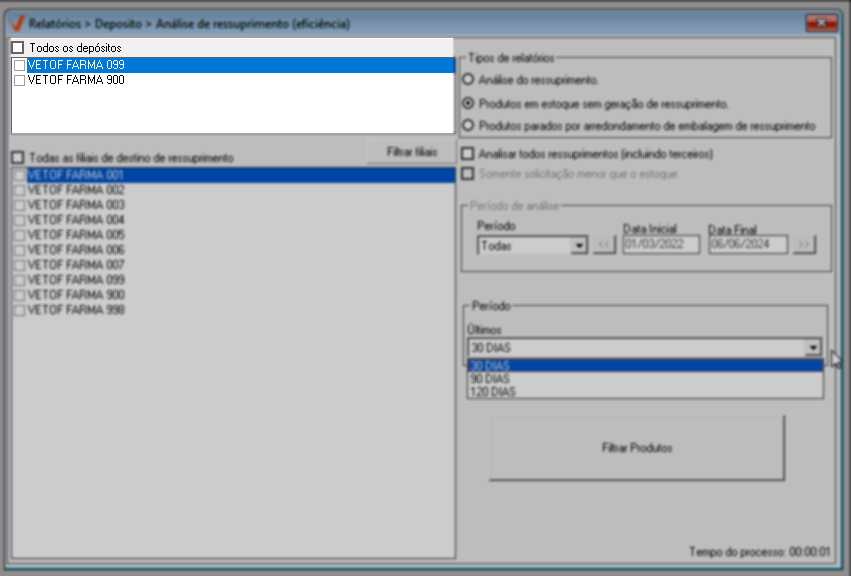
A seguir, será necessário definir o tipo de relatório que deseja processar. Dependendo do tipo escolhido, o sistema ajustará os filtros e permitirá que o usuário selecione, marque e/ou preencha os campos que serão considerados na busca. Após esse preenchimento, pressione a tecla de atalho F6 para processar e exibir os resultados. Se existirem, eles serão apresentados em uma nova guia no formato de relatório em Cubo, permitindo que o usuário modele os parâmetros de resultados conforme seu interesse. Acompanhe um modelo:
Dica: Quer aprender como modular um relatório em cubo? Clique aqui e confira o artigo deste processo.
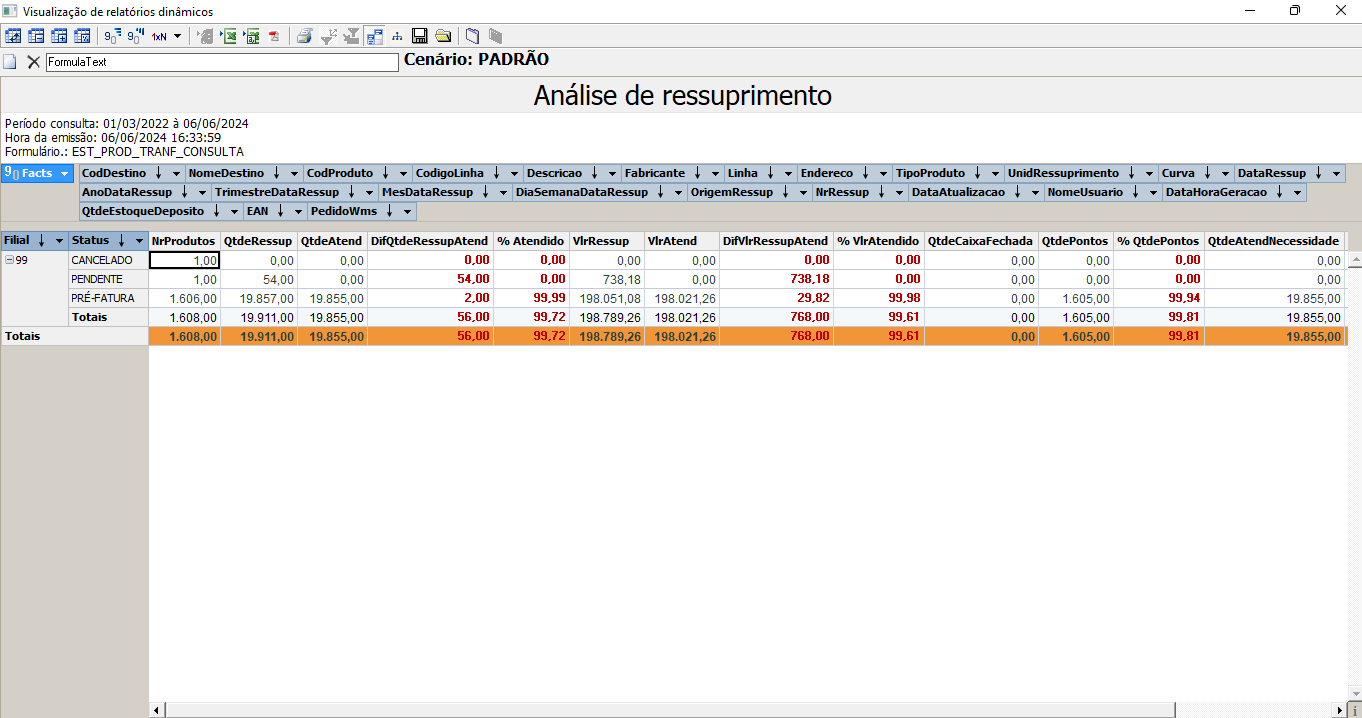
Confira a seguir a finalidade de cada tipo de relatório e, em seguida, aprenda individualmente como preencher cada campo.
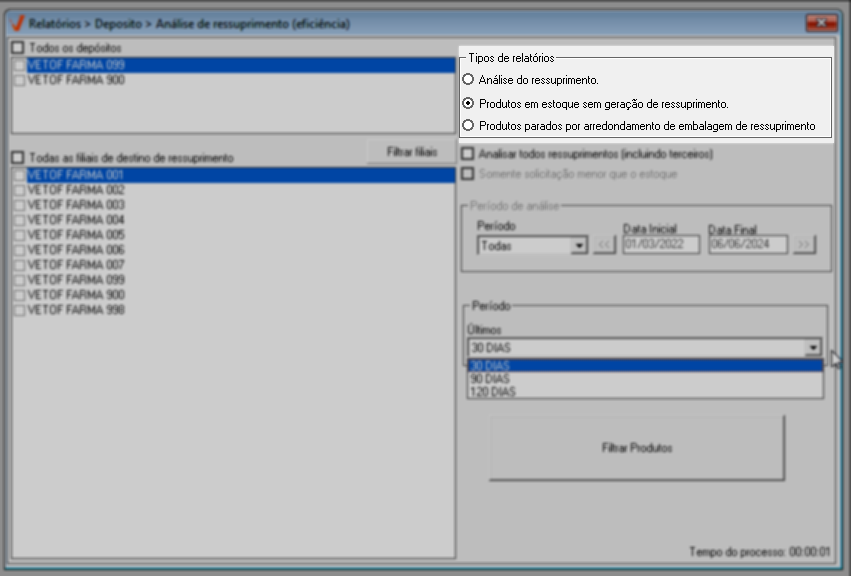
Os tipos correspondem à:
- Análise do Ressuprimento: este tipo de relatório permite que o usuário tenha uma visão completa dos ressuprimentos gerados, levando em consideração os parâmetros previamente informados. O relatório facilita a identificação de padrões e tendências no ressuprimento, ajudando na otimização do estoque e na garantia de que os produtos estejam sempre disponíveis conforme a demanda;
- Produtos em Estoque sem Geração de Ressuprimento: este relatório exibe, conforme as configurações aplicadas e a loja selecionada, uma análise detalhada da quantidade de produtos em estoque que não geraram ressuprimento. Isso proporciona ao usuário uma visão abrangente dos itens e suas necessidades de compra;
- Produtos Parados por Arredondamento de Embalagem de Ressuprimento: quando selecionado, este relatório permite que o usuário visualize os itens solicitados no ressuprimento que apresentam diferenças na embalagem em relação ao pedido original. Dessa forma, é possível ajustar os pedidos de ressuprimento para alinhar as embalagens recebidas com as solicitadas.
Na seção "Filial", selecione as lojas de destino do ressuprimento que deseja consultar, isto é, as filiais que receberão a mercadoria. Para selecionar as filiais de interesse desmarque a opção "Todas as filiais de destino de ressuprimento" e marque as lojas desejadas.
Caso tenha interesse de buscar filiais considerando um grupo econômico e/ou grupo de lojas, clique em "Filtrar filiais".
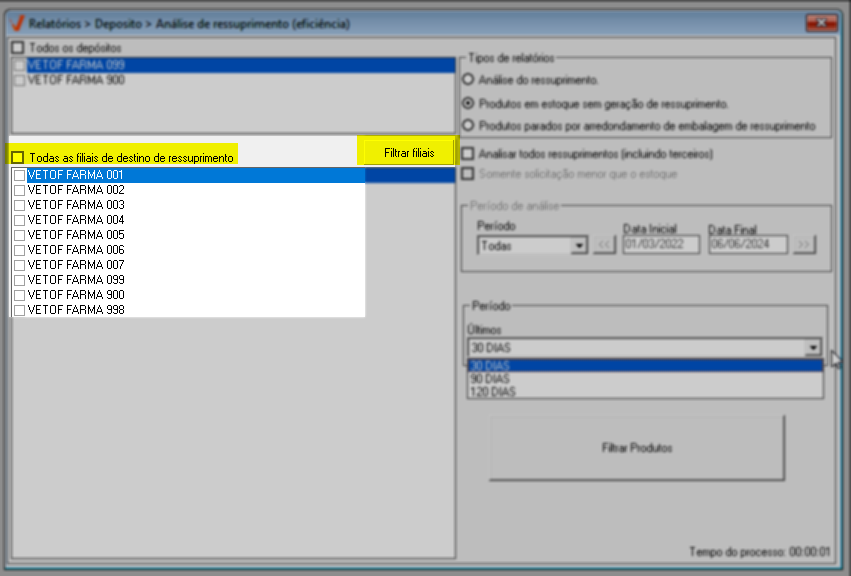
Por padrão, o sistema sugere a pesquisa apenas das operações de envio feitas pelo centro de distribuição e lojas, mas a tela permite localizar todos os tipos de ressuprimentos, incluindo os envios feitos por terceiros. Para aplicar este tipo de consulta marque a opção "Analisar todos ressuprimentos (incluindo terceiros)". Ao marcar, a seção filial será desconsiderada, ou seja, desabilitada para indicar que a pesquisa será conforme um depósito.
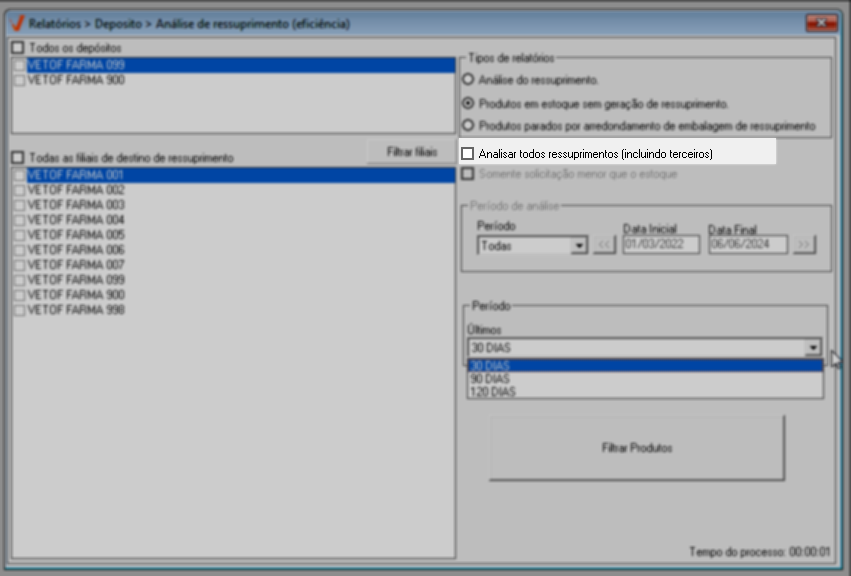
Na seção "Período de análise", a depender do tipo de relatório escolhido, é preciso definir o critério de tempo e informar uma data inicial e final, para orientar a pesquisa.
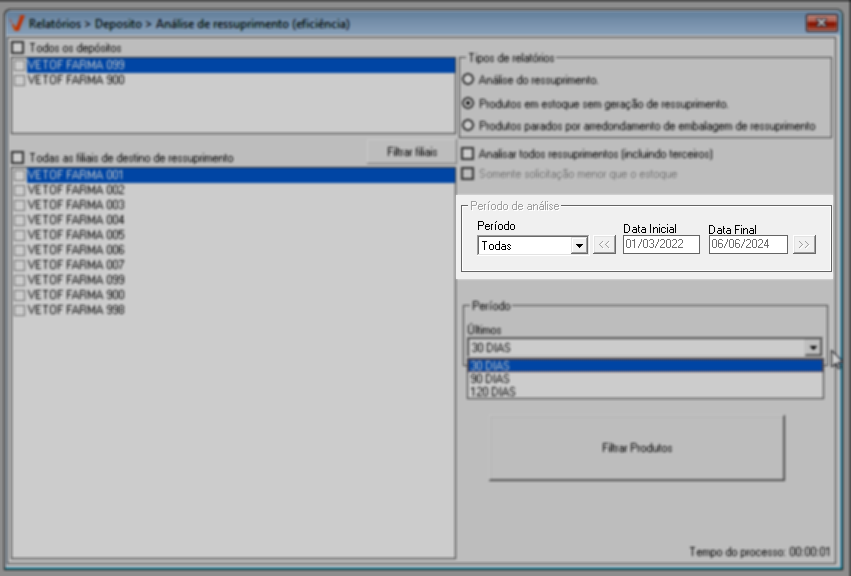
Em "Período" selecione a quantidade de dias que será considerada na análise. Entre as opções disponíveis, temos os últimos 30, 90 e 120 dias.
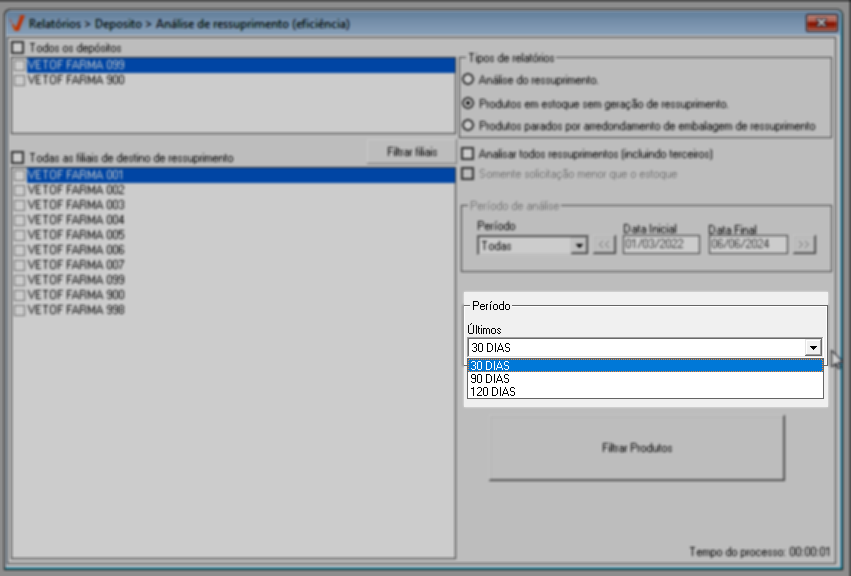
O sistema também fornece o botão "Filtrar produtos". Utilize este botão caso deseje aplicar à consulta, produtos específicos. Além disso, esse botão permite que o usuário utilize uma série de parametrizações, permitindo considerar diversos fatores na pesquisa e seleção de produtos. Saiba mais sobre este recurso ao clicar aqui.
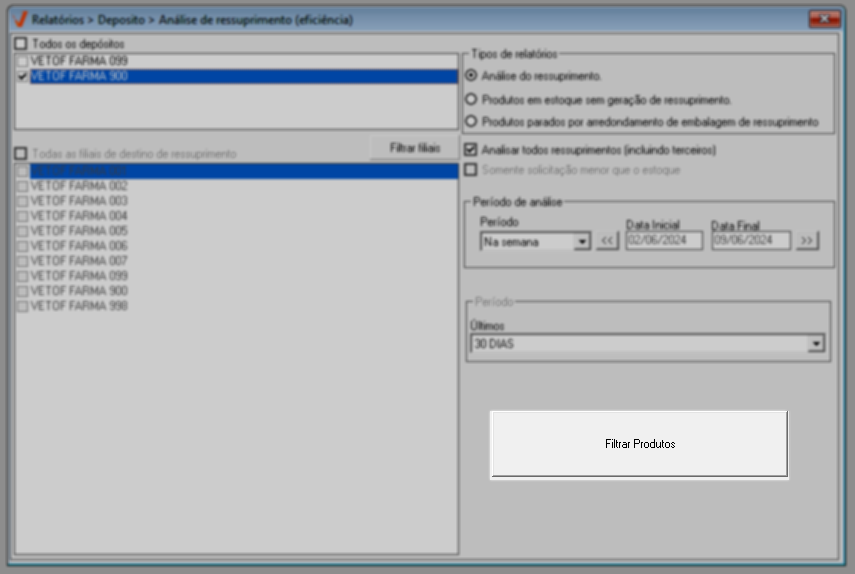
Para aplicar a pesquisa tecle o atalho F6. Clique aqui e veja um exemplo.
Explore outros conteúdos e descubra o passo a passo da operação.